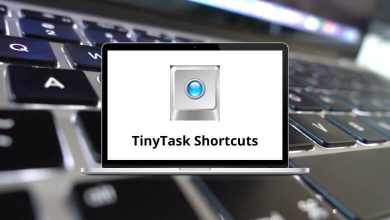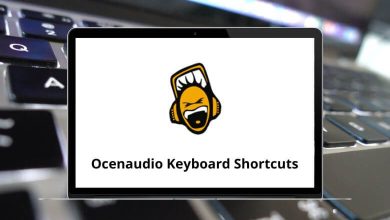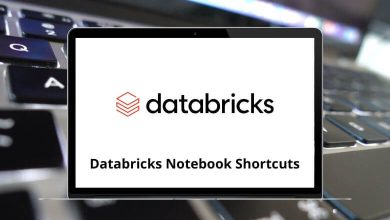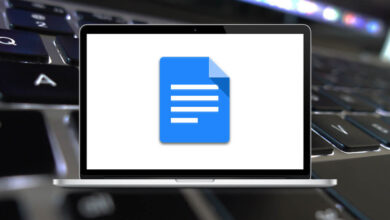110 Adobe Dreamweaver Shortcut keys
Adobe Dreamweaver shortcut keys can help you save time and be more productive in your work. Adobe Dreamweaver is a software tool for designing and developing web pages. It’s a complex software that can be difficult for beginners to learn.
Download Dreamweaver Shortcut keys PDF
Table of Contents
Dreamweaver is a well-equipped web design tool. For freelancers who are looking for design jobs, there’s something for you. Below is a list of Dreamweaver shortcuts for both Windows and Mac users. You can download the Dreamweaver shortcuts list for Windows and Mac users in PDF format.
Most used Dreamweaver Shortcut keys
| Action | Dreamweaver Shortcut keys Windows | Dreamweaver Shortcut Keys Mac |
|---|---|---|
| Indent | Ctrl + Alt + ] | Command + Option + ] |
| Outdent | Ctrl + Alt + [ | Command + Option + [ |
| Bold | Ctrl + B | Command + B |
| Italic | Ctrl + I | Command + I |
| Spell Check | Shift + F7 | Shift + F7 |
| Remove Link | Ctrl + Shift + L | Command + Shift + L |
Table Shortcuts
| Action | Dreamweaver Shortcuts Windows | Dreamweaver Shortcuts Mac |
|---|---|---|
| Insert Table | Ctrl + Alt + T | Command + Option + T |
| Merge Cells | Ctrl + Alt + M | Command + Option + M |
| Split Cell | Ctrl + Alt + Shift + T | Command + Option + Shift + T |
| Insert Row | Ctrl + M | Command + M |
| Insert Column | Ctrl + Shift + A | Command + Shift + A |
| Delete Row | Ctrl + Shift + M | Command + Shift + M |
| Delete Column | Ctrl + Shift + – | Command + Shift + – |
| Increase Column Span | Ctrl + Shift + ] | Command + Shift + ] |
| Decrease Column Span | Ctrl + Shift + [ | Command + Shift + [ |
Similar Programs: Aptana Studio Keyboard Shortcuts
Site Management Shortcuts
| Action | Dreamweaver Shortcuts Windows | Dreamweaver Shortcuts Mac |
|---|---|---|
| Get File | Ctrl + Alt + D | Command + Option + D |
| Check out File | Ctrl + Alt + Shift + D | Command + Option + Shift + D |
| Put File | Ctrl + Shift + U | Command + Shift + U |
| Check-in File | Ctrl + Alt + Shift + U | Command + Option + Shift + U |
| Check Links Sitewide | Ctrl + F8 | Command + F8 |
| Show Page Titles | Ctrl + Shift + T | Command + Shift + T |
Coding Shortcuts
| Action | Dreamweaver Shortcut Keys Windows | Dreamweaver Shortcut Keys Mac |
|---|---|---|
| Quick Edit | Ctrl + E | Command + E |
| Quick Doc | Ctrl + K | Command + K |
| Open or Add a Line Above | Ctrl + Shift + Enter | Command + Shift + Return |
| Show Parameter Hint | Ctrl + Shift + Spacebar | Command + Shift + Spacebar |
| Show code hints | Ctrl + Spacebar | Command + Spacebar |
| Select Child | Ctrl + ] | Command + ] |
| Go to Line | Ctrl + G | Command + G |
| Select Parent Tag | Ctrl + [ | Command + [ |
| Collapse Selection | Ctrl + Shift + C | Command + Shift + C |
| Collapse Outside Selection | Ctrl + Alt + C | Command + Option + C |
| Expand Selection | Ctrl + Shift + E | Command + Shift + E |
| Collapse Full Tag | Ctrl + Shift + J | Command + Shift + J |
| Collapse Outside Full Tag | Ctrl + Alt + J | Command + Option + J |
| Expand All | Ctrl + Alt + E | Command + Option + E |
| Indent Code | Ctrl + Shift + > | Command + Shift + > |
| Outdent Code | Ctrl + Shift + < | Command + Shift + < |
| Balance Braces | Ctrl + ‘ | Command + ‘ |
| Code Navigator | Ctrl + Alt + N | Command + Option + N |
| Delete word left | Ctrl + Backspace | Command + Backspace |
| Delete word right | Ctrl + Delete | Command + Delete |
| Select line up | Shift + Up Arrow key | Shift + Up Arrow key |
| Select line down | Shift + Down Arrow key | Shift + Down Arrow key |
| Character select left | Shift + Left Arrow key | Shift + Left Arrow key |
| Character select right | Shift + Right Arrow key | Shift + Right Arrow key |
| Select to page up | Shift + Page Up key | Shift + Page Up key |
| Select to page down | Shift + Page Down key | Shift + Page Down key |
| Move word left | Ctrl + Left Arrow key | Command + Left Arrow key |
| Move word right | Ctrl + Right Arrow key | Command + Right Arrow key |
| Move to the start of the current line | Alt + Left Arrow key | Option + Left Arrow key |
| Move to the end of the current line | Alt + Right Arrow key | Option + Right Arrow key |
| Toggle line comment | Ctrl + / | Command + / |
| Toggle block comment | Ctrl + Shift + / | Command + Shift + / |
| Duplicate line selection | Ctrl + D | Command + D |
| Delete line | Ctrl + Shift + D | Command + Shift + D |
| Jump to definition | Ctrl + J | Command + J |
| Select word right | Ctrl + Shift + Right Arrow key | Command + Shift + Right Arrow key |
| Select word left | Ctrl + Shift + Left Arrow key | Command + Shift + Left Arrow key |
| Move to the top of the file | Ctrl + Home | Command + Home |
| Move to the end of the file | Ctrl + End | Command + End |
| Select to start the file | Ctrl + Shift + Home | Command + Shift + Home |
| Select to end of the file | Ctrl + Shift + End | Command + Shift + End |
| Go to Source Code | Ctrl + Alt + ‘ | Command + Option + ‘ |
| Close Window | Ctrl + W | Command + W |
| Quit Application | Ctrl + Q | Command + Q |
| Quick Tag Editor | Ctrl + T | Command + T |
| Go to Next Word | Ctrl + Right Arrow key | Command + Right Arrow key |
| Go to the Previous Word | Ctrl + Left Arrow key | Command + Left Arrow key |
| Go to the Previous Paragraph | Ctrl + Up Arrow key | Command + Up Arrow key |
| Go to the Next Paragraph | Ctrl + Down Arrow key | Command + Down Arrow key |
| Select Until Next Word | Ctrl + Shift + Right Arrow key | Command + Shift + Right Arrow key |
| Select from the Previous Word | Ctrl + Shift + Left Arrow key | Command + Shift + Left Arrow key |
| Select from the Previous Paragraph | Ctrl + Shift + Up Arrow key | Command + Shift + Up Arrow key |
| Select Until Next Paragraph | Ctrl + Shift + Down Arrow key | Command + Shift + Down Arrow key |
| Move to the next property pane | Ctrl + Alt + Page Down key | Command + Option + Page Down key |
| Move to the previous property pane | Ctrl + Alt + Page Up key | Command + Option + Page Up key |
| New in the same window | Ctrl + Shift + N | Command + Shift + N |
| Next Document | Ctrl + Tab | Command + Tab |
| Previous Document | Ctrl + Shift + Tab | Command + Shift + Tab |
Similar Programs: HTML-Kit Keyboard Shortcuts
Find & Replace Shortcuts
| Action | Dreamweaver Shortcuts Windows | Dreamweaver Shortcuts Mac |
|---|---|---|
| Find in Current Document | Ctrl + F | Command + F |
| Find and Replace in Files | Ctrl + Shift + F | Command + Shift + F |
| Replace in Current Document | Ctrl + H | Command + H |
| Find Next | F3 | F3 |
| Find Previous | Shift + F3 | Shift + F3 |
| Find All and Select | Ctrl + Shift + F3 | Command + Shift + F3 |
| Add Next Match to Selection | Ctrl + R | Command + R |
| Skip and Add the Next Match to the Selection | Ctrl + Alt + R | Command + Option + R |
CSS Shortcuts
| Action | Dreamweaver Shortcuts Windows | Dreamweaver Shortcuts Mac |
|---|---|---|
| Compile CSS Preprocessors | F9 | F9 |
| Add CSS selector | Ctrl + Alt + S | Command + Option + S |
| Add CSS property | Ctrl + Alt + P | Command + Option + P |
Guides & Grids Shortcuts
| Action | Dreamweaver Shortcuts Windows | Dreamweaver Shortcuts Mac |
|---|---|---|
| Show Guides | Ctrl + ; | Command + ; |
| Lock Guides | Ctrl + Alt + ; | Command + Option + ; |
| Snap to Guides | Ctrl + Shift + ; | Command + Shift + ; |
| Guides Snap to Elements | Ctrl + Shift + G | Command + Shift + G |
| Show Grid | Ctrl + Alt + G | Command + Option + G |
| Snap to Grid | Ctrl + Alt + Shift + G | Command + Option + Shift + G |
| Show Rulers | Ctrl + Alt + R | Command + Option + R |
Similar Programs: NetBeans Keyboard Shortcuts
Insert Shortcuts
| Action | Dreamweaver Shortcut keys Windows | Dreamweaver Shortcut keys Mac |
|---|---|---|
| Insert Image | Ctrl + Alt + I | Command + Option + I |
| Insert HTML5 Video | Ctrl + Alt + Shift + V | Command + Option + Shift + V |
| Insert Animated Composition | Ctrl + Alt + Shift + E | Command + Option + Shift + E |
| Insert Flash SWF | Ctrl + Alt + F | Command + Option + F |
| Insert Line Break | Shift + Enter | Shift + Return |
Magnification Shortcuts
| Action | Dreamweaver Shortcut keys Windows | Dreamweaver Shortcut keys Mac |
|---|---|---|
| Zoom in | Ctrl + + | Command + + |
| Zoom Out | Ctrl + – | Command + – |
| 50% | Ctrl + Alt + 5 | Command + Option + 5 |
| 100% | Ctrl + 0 | Command + 0 |
| 200% | Ctrl + Alt + 2 | Command + Option + 2 |
| 300% | Ctrl + Alt + 3 | Command + Option + 3 |
| Fit Selection | Ctrl + Alt + 0 | Command + Option + 0 |
| Fit All | Ctrl + Shift + 0 | Command + Shift + 0 |
| Fit Width | Ctrl + Alt + Shift + 0 | Command + Option + Shift + 0 |
| Increase Font Size | Ctrl + + | Command + + |
| Decrease Font Size | Ctrl + – | Command + – |
| Restore Font Size | Ctrl + 0 | Command + 0 |
While working on Dreamweaver, you might be hitting the same button repeatedly. For example, inserting a snippet. Instead of using the same steps over and over again, you can use the Dreamweaver shortcut Shift + F9 on your Windows devices.
You might want to check out Visual Studio Code shortcuts as an alternative to Adobe Dreamweaver.
Dreamweaver shortcut keys can be really powerful if you have chosen Dreamweaver as your desired tool for HTML web design. Working becomes much faster when you know its shortcuts. The shortcuts allow you to design, split, and view codes quickly to create documents, perform tasks, hide and show workspace features, apply formatting, edit code, make selections, access help, preview in Live view, and much more.
READ NEXT: